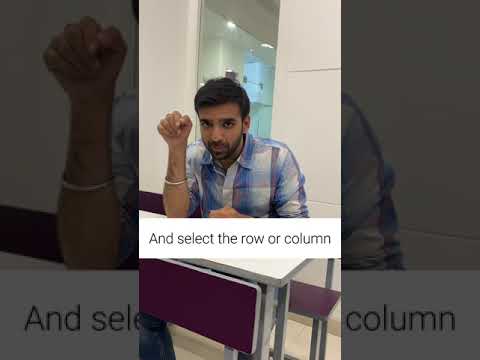Šiame wikiHow paaiškinama, kaip išjungti fotoaparatą ir (arba) „FaceTime“„iPhone“ar „iPad“. Nesvarbu, ar tikitės apriboti pokalbio laiką, ar nerimaujate dėl privatumo problemų, galite lengvai valdyti fotoaparato ir „FaceTime“nustatymus atlikdami kelis paprastus veiksmus.
Žingsniai
1 būdas iš 2: išjunkite fotoaparatą

1 žingsnis. Bakstelėkite Nustatymai „iPhone“ar „iPad“
Tai paleis jūsų įrenginio meniu Nustatymai.

Žingsnis 2. Slinkite žemyn ir bakstelėkite Ekrano laikas
Ekrano laiko piktograma atrodo kaip valandinis stiklas purpuriniame fone.

Žingsnis 3. Bakstelėkite Turinio ir privatumo apribojimai
Turinio ir privatumo apribojimų piktograma raudoname fone atrodo kaip simbolis „Ne“.

Žingsnis 4. Bakstelėkite Leistinos programos
Tai turėtų būti netoli puslapio viršaus. Jei negalite jo paliesti, slyskite šalia esančiu mygtuku Turinio ir privatumo apribojimai į įjungtą (žalią) padėtį.

5 žingsnis. Pastumkite fotoaparato mygtuką į padėtį „Išjungta“
Jis pasidarys baltas. Dabar jūsų „iPhone“negalės naudoti fotoaparato.
2 metodas iš 2: „FaceTime“išjungimas

1 žingsnis. Atidarykite „iPhone“nustatymus
Ši programa yra pilka pavara, paprastai randama pagrindiniame ekrane.

Žingsnis 2. Slinkite žemyn ir bakstelėkite „FaceTime“

3 žingsnis. Pastumkite „FaceTime“mygtuką į padėtį „Išjungta“
Jis pasidarys baltas. Dabar jūsų „iPhone“negalės skambinti ar priimti „FaceTime“skambučių, o „FaceTime“programa nebus rodoma pagrindiniame ekrane.